S Apple Watch už nie ste denno-denne obmedzení na rovnaký ciferník. Apple obsahuje desiatky tvárí, z ktorých si môžete vybrať, keď vytiahnete hodinky z krabice, a s každou významnou aktualizáciou watchOS vydáva ešte viac tvárí.
V skutočnosti je na výber toľko ciferníkov, že nájdenie alebo vytvorenie ciferníka, ktorý hľadáte, môže byť dosť časovo náročné. Preto sme vám chceli ukázať tie najlepšie miesta, kde nájdete vopred vytvorené ciferníky Apple Watch, ktoré môžete použiť.
Obsah
- Súvisiace:
- Ako zmeniť ciferník na hodinkách Apple Watch
- Vyhľadajte galériu tvárí v aplikácii Apple Watch
- Viac ciferníkov nájdete na AppleWatchFaces.io
- Nájdite viac ciferníkov a tapiet pomocou týchto aplikácií
-
Aký je váš obľúbený ciferník Apple Watch?
- Súvisiace príspevky:
Súvisiace:
- Ako používať hodinky Apple Watch na vytváranie memoji
- Ako zdieľať ciferníky Apple Watch s watchOS 7
- Príručka pre začiatočníkov, ako začať s Apple Watch Series 6
Ako zmeniť ciferník na hodinkách Apple Watch
Najprv vám ukážeme, ako zmeniť ciferníky na hodinkách Apple Watch. Takto, keď nájdete novú tvár, ktorú chcete použiť, budete vedieť, ako si ju hneď pridať do hodiniek.
Väčšina aplikácií a webových stránok automaticky pridá nové tváre do vašich hodiniek kliknutím na tlačidlo. Keď sa to stane, tvár sa stiahne do vašich hodiniek a okamžite sa stane vašou aktívnou tvárou.
Tu je však postup, ako upraviť existujúce tváre alebo vytvoriť novú tvár:
- Prebuďte svoje Apple Watch a otvorte Hodiny ak na ňom ešte nie ste.
- Klepnite na aktuálny ciferník a podržte ho, kým sa nezobrazí ponuka.
- Potiahnutím doľava a doprava zobrazíte svoje aktuálne tváre. Klepnutím na ľubovoľnú tvár ju začnite používať alebo klepnite na Upraviť vykonať zmeny na tej tvári.
- Úplne vpravo použite Nový možnosť vytvorenia úplne novej tváre.

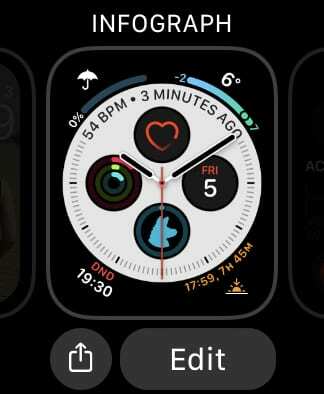
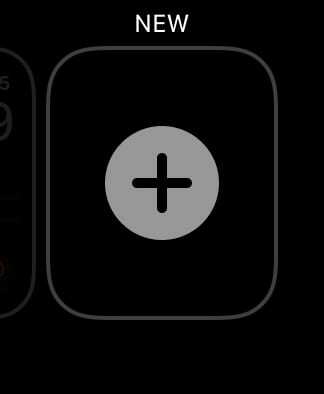
Po pridaní a vytvorení ciferníkov medzi nimi môžete rýchlo prepínať potiahnutím doľava alebo doprava z hlavnej obrazovky Hodiny.
Teraz už viete, ako prepínať medzi tvárami, je čas zistiť, kde nájdete najlepšie ciferníky Apple Watch.
Vyhľadajte galériu tvárí v aplikácii Apple Watch
Aplikácia Watch na vašom iPhone je miesto, kde môžete upraviť nastavenia hodiniek, aktualizovať watchOS, preusporiadať aplikácie a oveľa viac. Je to tiež skvelé miesto na nájdenie nových ciferníkov pre hodinky Apple Watch.
Otvor Sledujte a prejdite na Galéria tvárí tab.
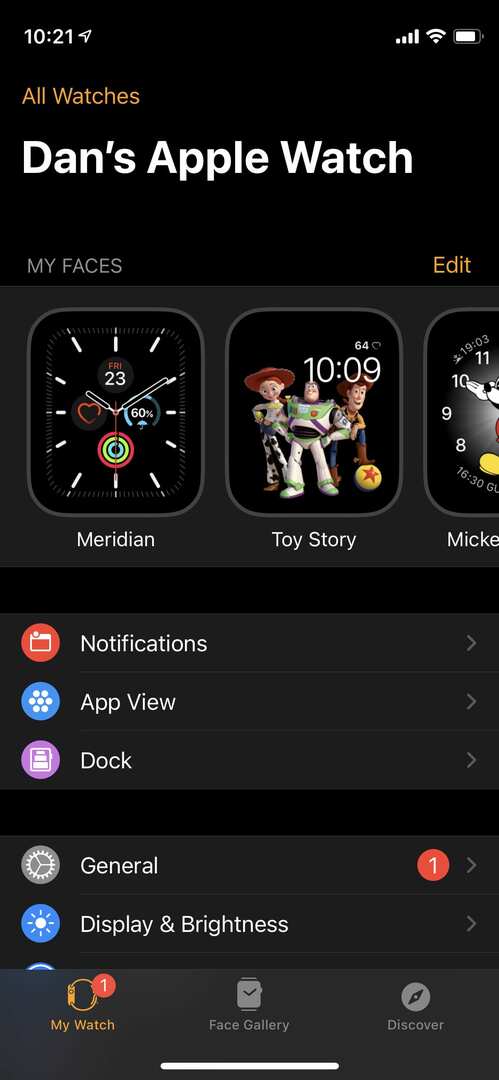
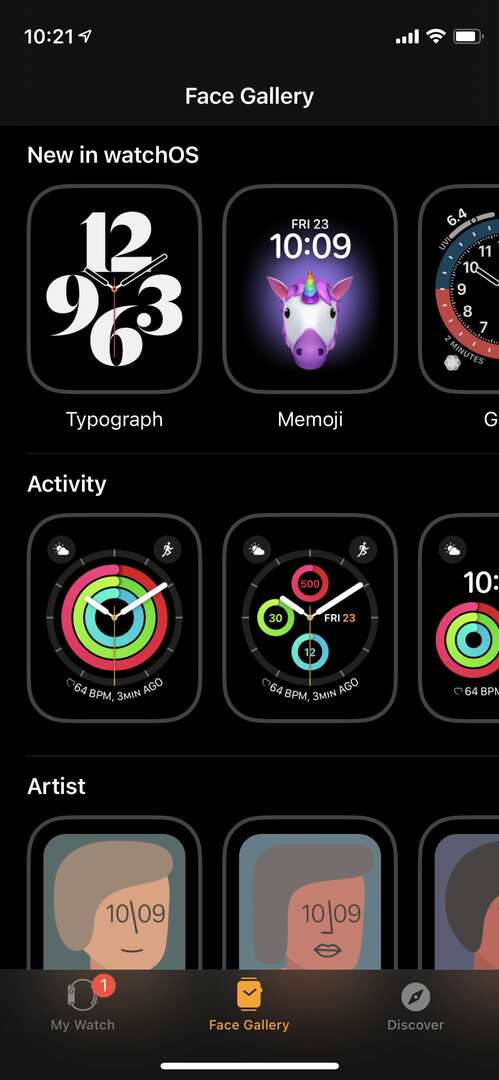
Galéria tvárí vám umožňuje vidieť všetky rôzne variácie každého ciferníka. Ak to chcete urobiť na hodinkách Apple Watch, musíte vybrať každú tvár a postupne prechádzať variáciami, čo je oveľa časovo náročnejšie.
Nie je tu nič mimoriadne vynaliezavé – najmä preto, že komplikácie používajú iba akciové aplikácie Apple – ale je to skvelé miesto, kam ísť, ak sa chcete rýchlo pozrieť na to, čo máte práve teraz k dispozícii.
Ak chcete pridať novú tvár, klepnite na ňu a potom upravte Farba, Štýla Komplikácie na nasledujúcej stránke. Nakoniec klepnite na Pridať v hornej časti stránky.
Nová tvár by sa mala na hodinkách Apple Watch objaviť takmer okamžite.
Viac ciferníkov nájdete na AppleWatchFaces.io
S vydaním watchOS 7 to Apple umožnil zdieľajte svoj ciferník Apple Watch s inými ľuďmi. Ak ste teda strávili dlhý čas hľadaním dokonalej kombinácie komplikácií a farieb, teraz to môžete zdieľať, aby si tú tvár mohli užiť aj ostatní.
Alebo, čo je dôležitejšie, môžete si vychutnať prispôsobené ciferníky, ktoré zdieľajú iní ľudia, bez toho, aby ste museli venovať čas sebe.
Najlepšie miesto na to je na AppleWatchFaces.io.
Navštívte túto webovú stránku zo svojho iPhone a prezrite si výber ciferníkov nahraných inými používateľmi. Môžete tiež bezplatne nahrať svoje vlastné ciferníky.
Keď nájdete tvár, ktorá sa vám páči, klepnite na Pridať do Watch a Povoliť Safari na otvorenie aplikácie Watch.
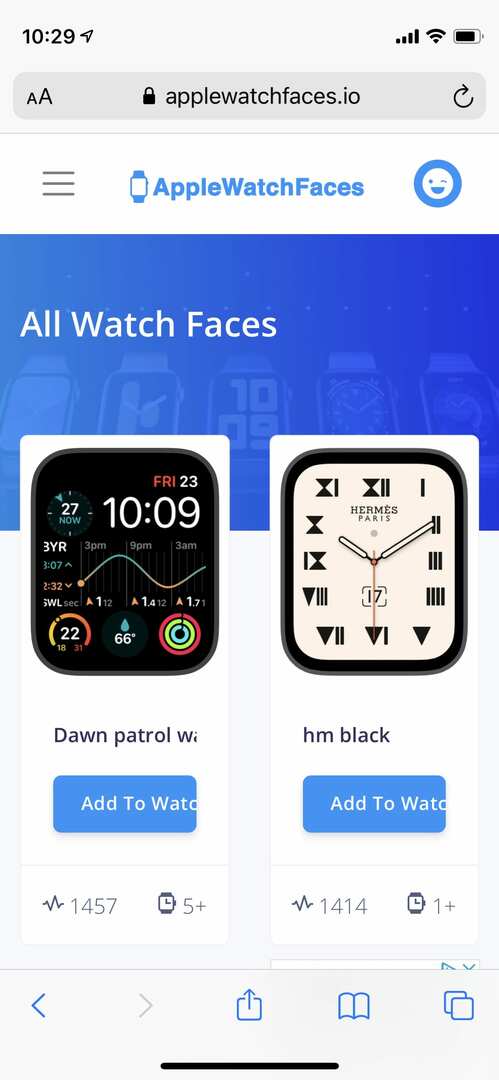
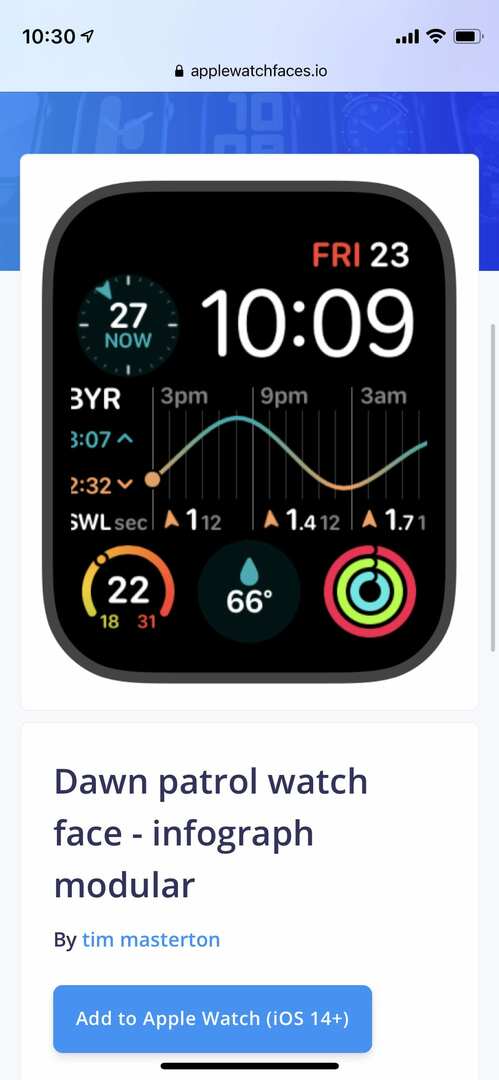
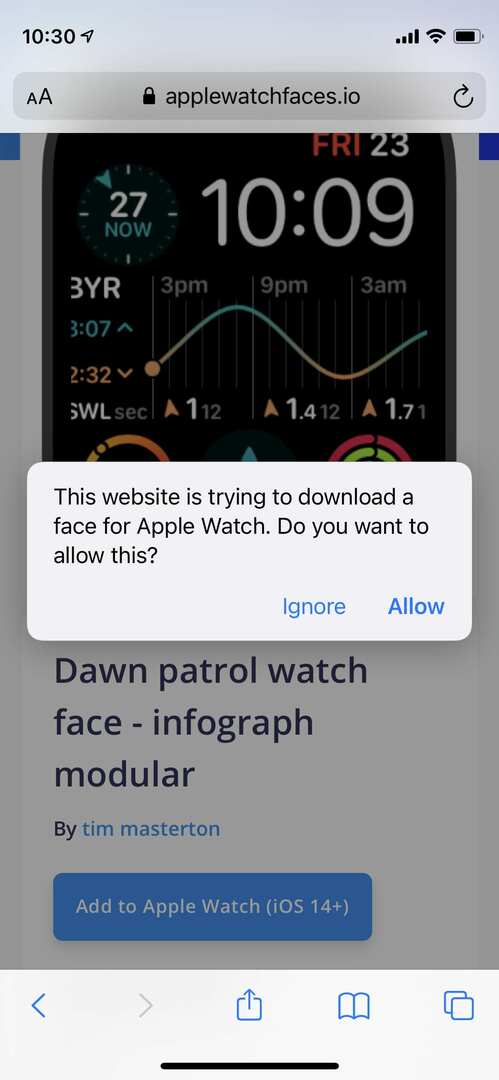
Zobrazí sa vám výzva Pridať do Mojich tvárí v aplikácii Watch a môže vás dokonca vyzvať, aby ste si stiahli všetky aplikácie tretích strán, ktoré potrebujete pre komplikácie v tejto oblasti.
Krátko po pridaní tváre do zbierky by sa mala objaviť na hodinkách Apple Watch.
Nájdite viac ciferníkov a tapiet pomocou týchto aplikácií
V App Store nájdete obrovský výber aplikácií, ktoré ponúkajú nové tváre pre vaše Apple Watch.
Väčšina z týchto aplikácií – napr Hodinár a Watch Faces—ponúkajte iba tapety na použitie s tvárou Fotky na hodinkách Apple Watch. To znamená, že s nimi nemôžete použiť komplikácie.
Za veľa z týchto tapiet tiež musíte zaplatiť a oplatí sa ich kúpiť len vtedy, ak sa vám tapeta naozaj páči a nikde inde ju nemôžete nájsť zadarmo.
Ak chcete nájsť viac ciferníkov vytvorených používateľmi, nainštalujte Facer namiesto toho.
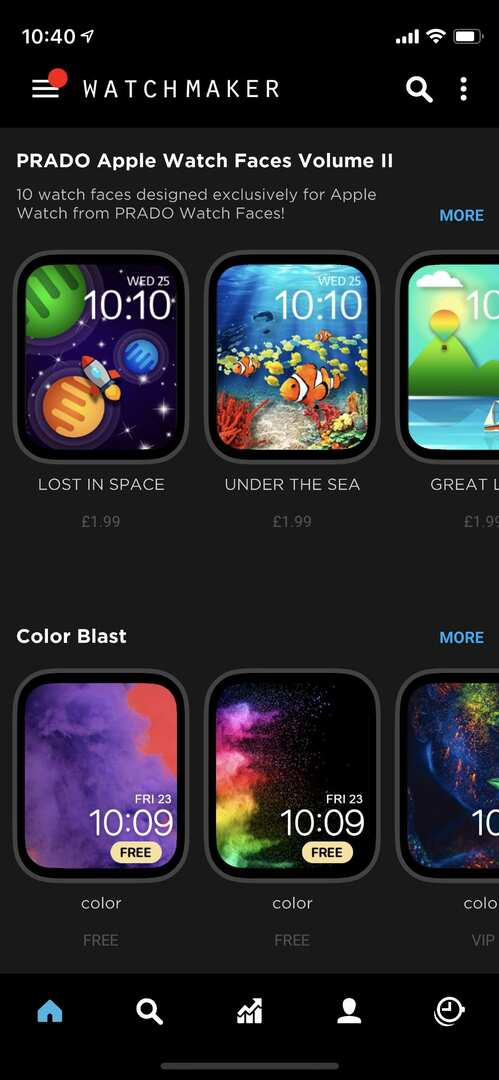
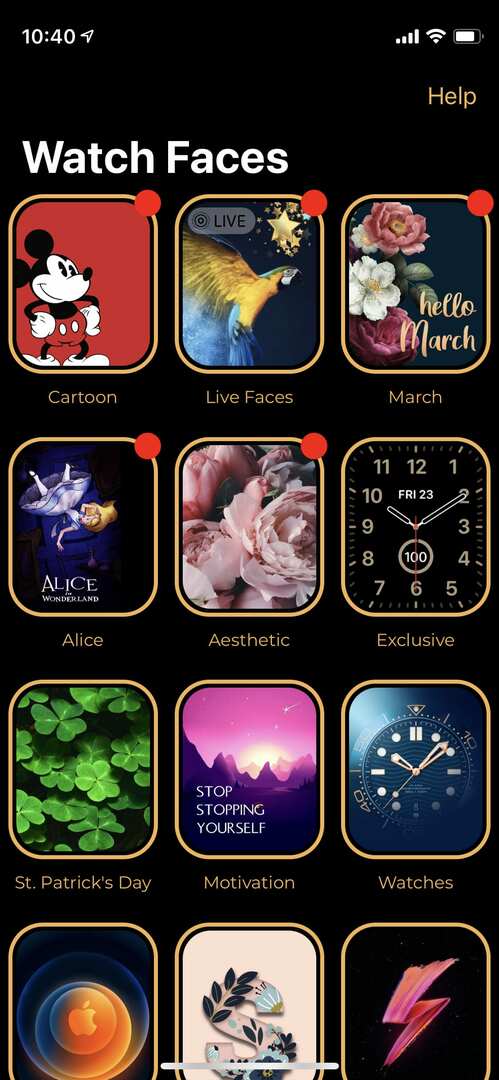
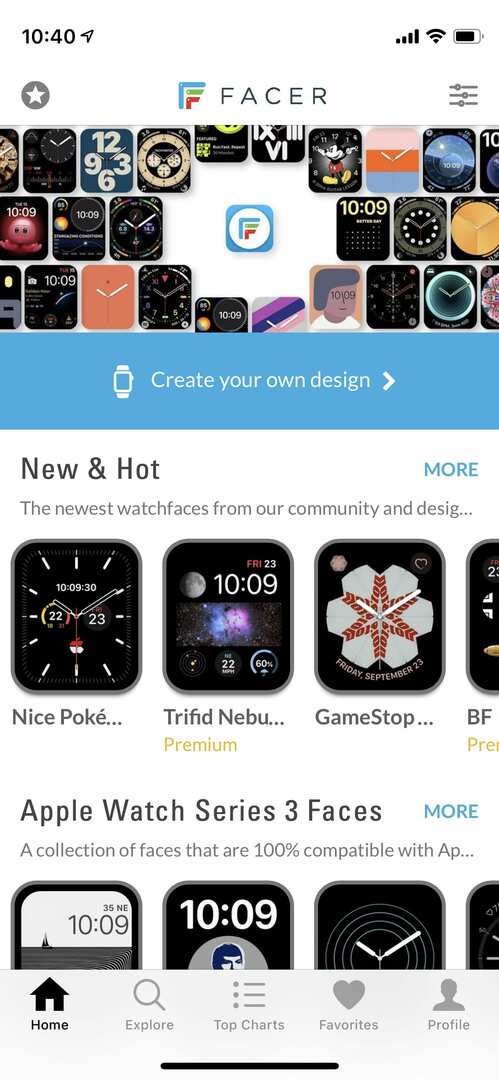
Táto aplikácia má zbierku bezplatných a prémiových tvárí, ktoré si môžete stiahnuť a ktoré vytvorili iní používatelia. Mnohé z nich zahŕňajú tapety na mieru a jedinečné komplikácie. Dávajte si však pozor na prémiové tváre, pretože nechcete za nič platiť omylom.
Aký je váš obľúbený ciferník Apple Watch?
Od tváre Activity po tvár X-Large máte na výber obrovské množstvo možností pre vzhľad vašich Apple Watch. Po prezretí stránok a aplikácií, ktoré sme tu uviedli, by sme radi počuli váš obľúbený ciferník Apple Watch v komentároch nižšie.
Ak ste si vytvorili vlastnú tvár a komplikácie, prečo ju nenahrať na AppleWatchFaces.io a zdieľajte odkaz v komentároch, aby si ho užili aj naši ostatní čitatelia?

Dan píše návody a návody na riešenie problémov, aby ľuďom pomohol čo najlepšie využiť ich technológiu. Predtým, ako sa stal spisovateľom, získal titul BSc v odbore zvuková technológia, dohliadal na opravy v Apple Store a dokonca vyučoval angličtinu v Číne.